povo2.0では、#ギガ活と呼ばれる街中の買い物などで、モバイル通信のデータ容量を獲得するサービスが展開されています。今回は#ギガ活を効率よく活用する方法をご紹介します。
#ギガ活とは?
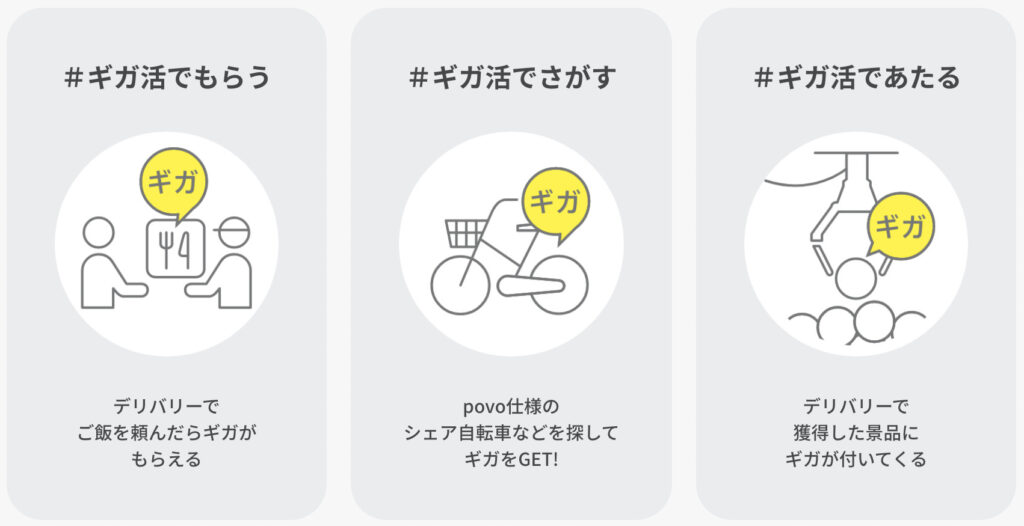
では、#ギガ活の詳細を見ていきましょう。
#ギガ活は、従来のデータ容量を直接購入する方法以外で、データ容量を獲得するサービスです。将来的なイメージでは、3つの#ギガ活があるのですが、今のところ「#ギガ活でもらう」の方だけが始動している感じですね。
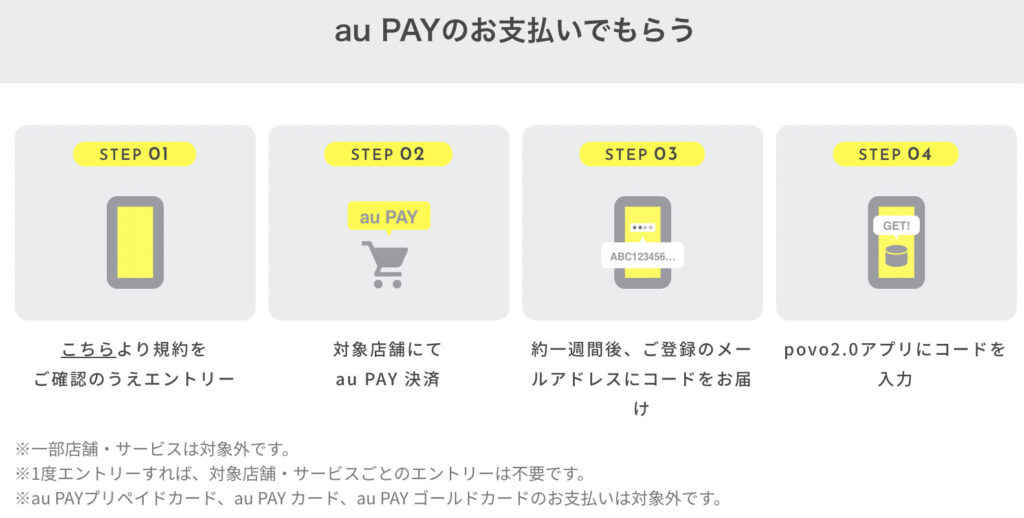
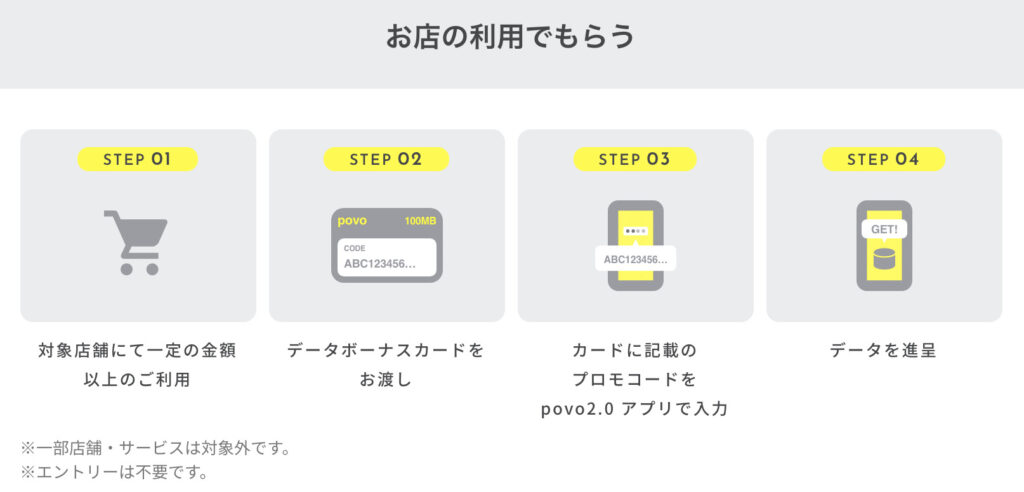
auPAY決済でメールで送られてくるパターンと、お店でもらうパターンの大きく2通りがあります。auPAYの方が利用できる店舗も多いですし、同時にPontaポイントも貯まるので、こちらの方が積極的に使いたい感じはあります。
#ギガ活ができるお店
現在のところ、ローソン系列やすき家、menu、ドトール系列、はま寿司などでが対象になっています。今後、対象の店舗は増えていくようです。
店舗と購入金額によってもらえるデータ容量と使用期間は異なりますが、大体は以下の3パターンが多いですね。
- 500円以上の購入300MB(3日間)
- 2000円以上の購入1GB(7日間)
- 7000円以上の購入で3GB(30日間)
対象店舗や詳細はこちらの公式サイトからご確認ください。
#ギガ活でもらえるデータ容量の使い方
プロモコードの使い方は超簡単です。povo2.0のアプリを起動すると、下の方に「プロモコード」があります。

そうするとすぐに入力するところが現れますので、そこからプロモコードを入力するだけです。
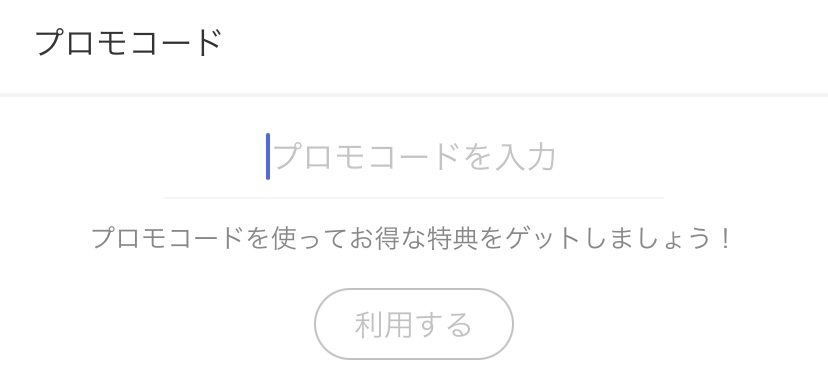
注意点としては、最短で3日しかデータ容量は維持できないことです。300MBで3日間ですので、日頃からガツガツ使う人には問題ありませんが、#ギガ活で獲得したデータ容量だけで生きていこうと思うと、管理は大変です。
ちなみに、3日に1回のペースでローソンなどで300MB(3日間)のプロモコードを受け取り続けた場合、30日間で3GBを貰えます。#ギガ活の対象店舗で買い物をよくするけど、データ容量はそれほど必要としない人にとっては、通信料を無料にすることも可能なラインですね。
それにプロモコードを使うタイミングはこちらで選べます。プロモコードが届いても1ヶ月ほどは使わずに置いておくことが可能です。この使うタイミングを選べるという利点を最大限活かせれるのが、次に紹介する楽天モバイルとの組み合わせです。
楽天モバイルの無料期間と組み合わせるのがオススメ
私が最もおすすめする#ギガ活の活用方法は楽天モバイルと組み合わせることです。
楽天モバイルは新規契約後3ヶ月の無料期間があり、その間はデータ容量無制限でモバイル通信が使い放題になります。しかし、楽天モバイルの弱点として、モバイル通信が不安定になる場所が存在しています。
そこで、活用したいのがデュアルSIMと#ギガ活です。デュアルSIMでpovo2.0(主回線)と楽天モバイル(副回線)を使い、無料期間中は楽天モバイルでモバイル通信を行います。通信が不安定になれば、モバイル通信プランをpovo2.0に切り替え、#ギガ活で獲得したデータ容量を投入します。これで、通信が遅くてイライラすることも無くなりますし、povo側で料金が発生することもないので、3ヶ月間通信費を無料にできます。あと、通話料も無料にできます!
#ギガ活で獲得したデータ容量を自分のタイミングで追加できるという良いところが活きますね。デュアルSIMと楽天モバイルについては以下の記事をご参考にしてください。
 通話料節約!デュアルSIMの副回線には楽天モバイルがおすすめ!
通話料節約!デュアルSIMの副回線には楽天モバイルがおすすめ!
#ギガ活の管理方法
さて、そんな有効活用ができる#ギガ活ですが、その管理方法もご紹介します。#ギガ活のプロモコードは登録しているメールアドレス宛に送られてくるのですが、きちんと管理しないと埋もれてしまいます。そこで利用したいのがラベル付け機能です。
Gmailでタグ付けする
povoにはキャリアメールが無いことですし、今回は多くの人が利用するであろうGmailで説明しましょう。
まず、PC版のGmailにアクセスしてください。
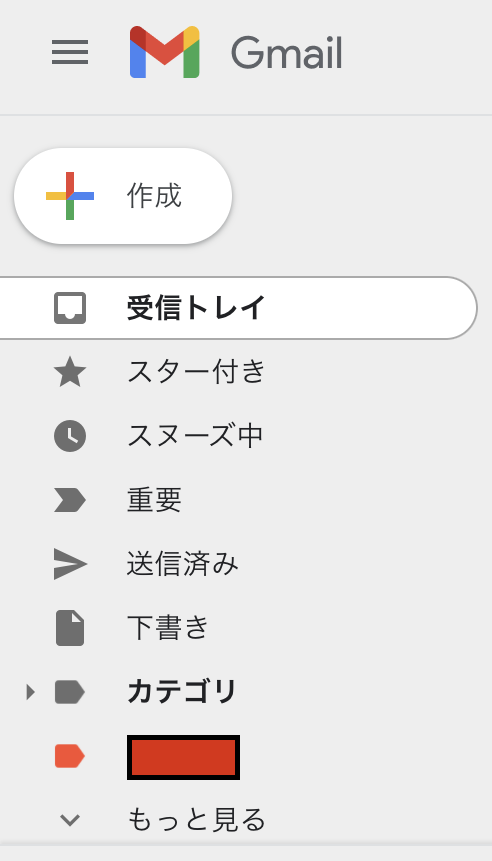
画面左側にある「カテゴリ」の下にある「もっと見る」をクリックします。
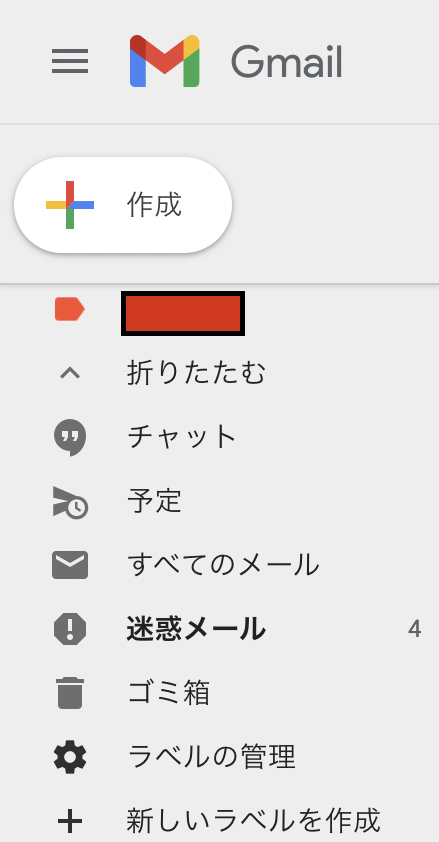
そうすると、「新しいラベルを作成」が出てくるので、クリックしてください。
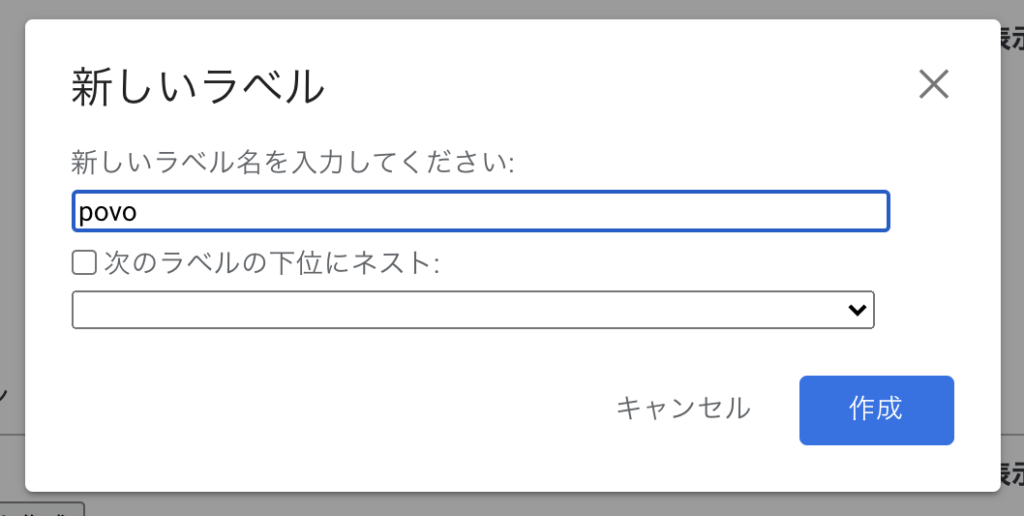
新しいラベルのところに好きなラベル名を入力します。今回はpovoと入力しておきます。下の方は空欄でも構いません。
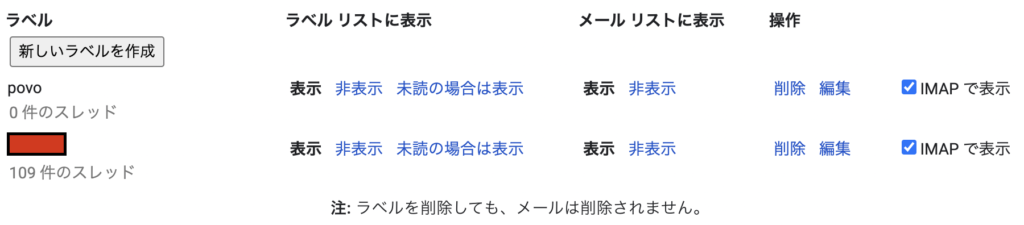
そうすると、このような画面が出てきますが、ここは特に触らなくても良いでしょう。
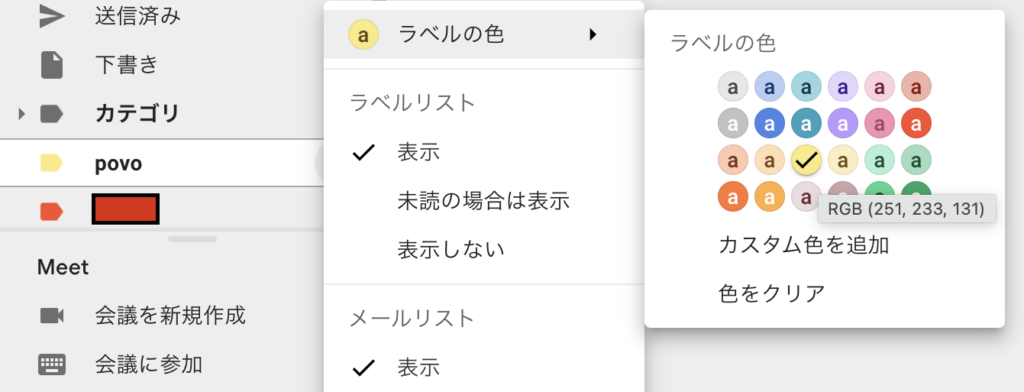
これで、左側に「povo」のラベルが出てきます。このとき色も変えることができるので、私はpovo2.0のイメージカラーの黄色にしていますが、ここはお任せですし触らなくても構いません。
次に、受信したメールからラベル付けする方法です。#ギガ活をすでに行っていて、プロモコードを受け取っているとメールが来ているはずです。Gmailの検索欄から「povo」と検索してもらうと、下のような画面になり、#ギガ活のプロモコードが来ているメールを開きましょう。
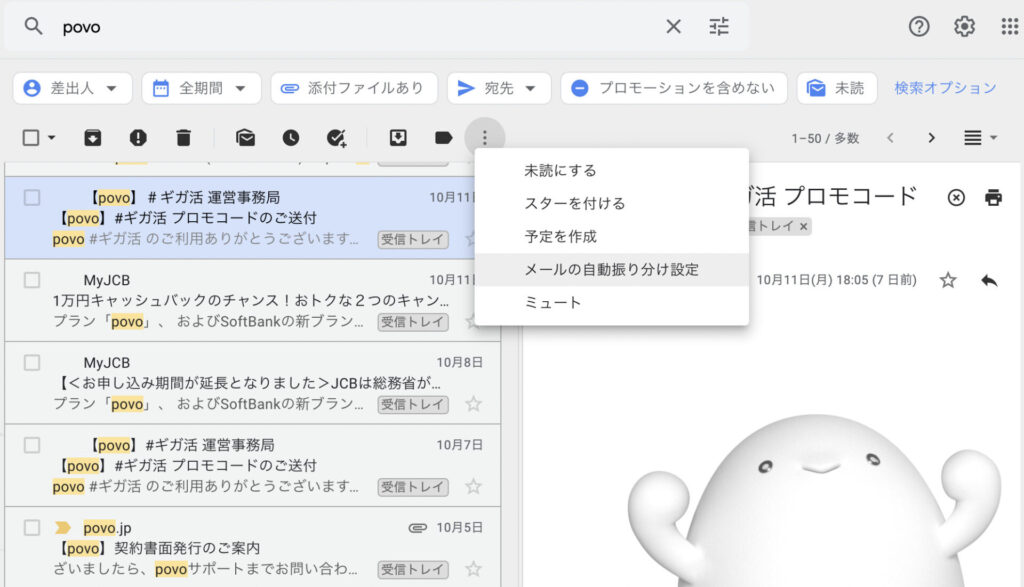
ここで、上の方にある「その他」(3点リーダ)をクリックすると「メール自動振り分け設定」が出てきますので、それをクリックします。
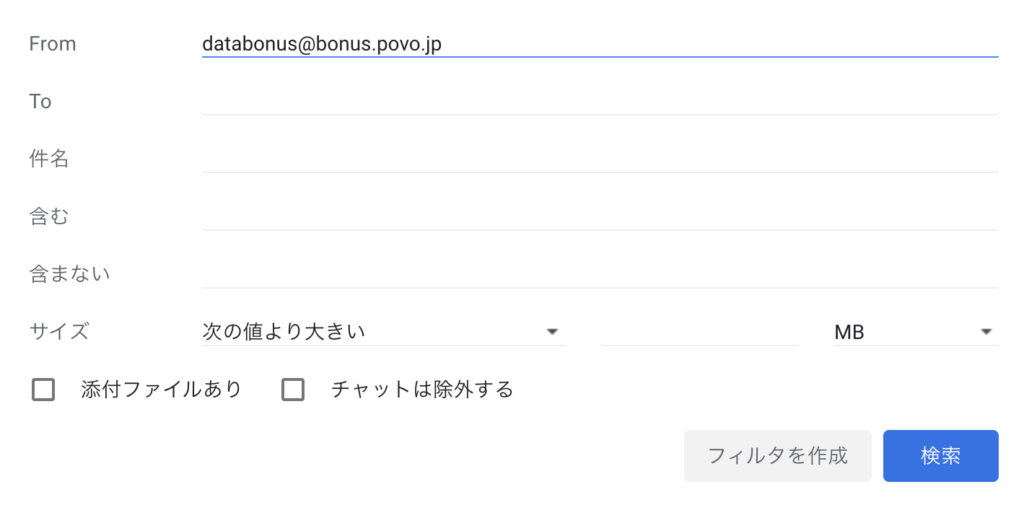
このような画面になりますが、特に入力することはないので「フィルタを作成」をクリックします。なお、#ギガ活をする前の人やプロモコードを受け取る前の人はこのメールアドレスを手入力すれば事前に登録することは可能です。
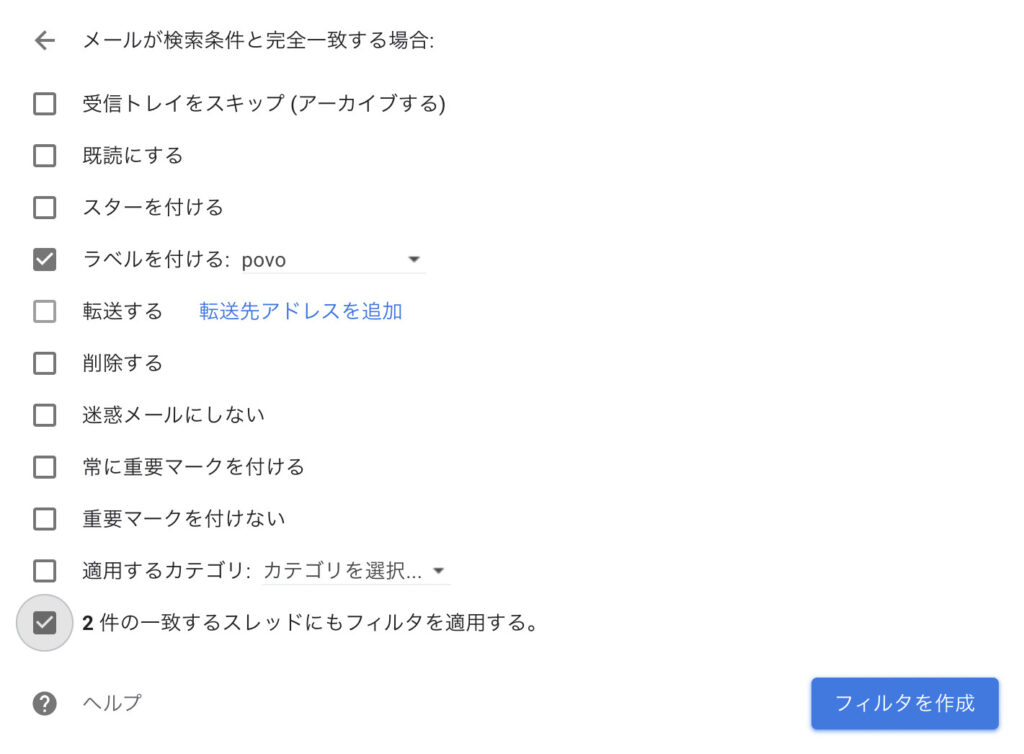
すると、上の画像のような画面になりますので、「ラベルを付ける」にチェックし、先ほど作成したラベル(私なら「povo」)を選択します。また、一番下の「◯件の一致するスレッドにもフィルタを適用する」をチェックしましょう。これで過去に届いたものにもラベルがつけられます。最後に「フィルタを作成」をクリックすると完了です。
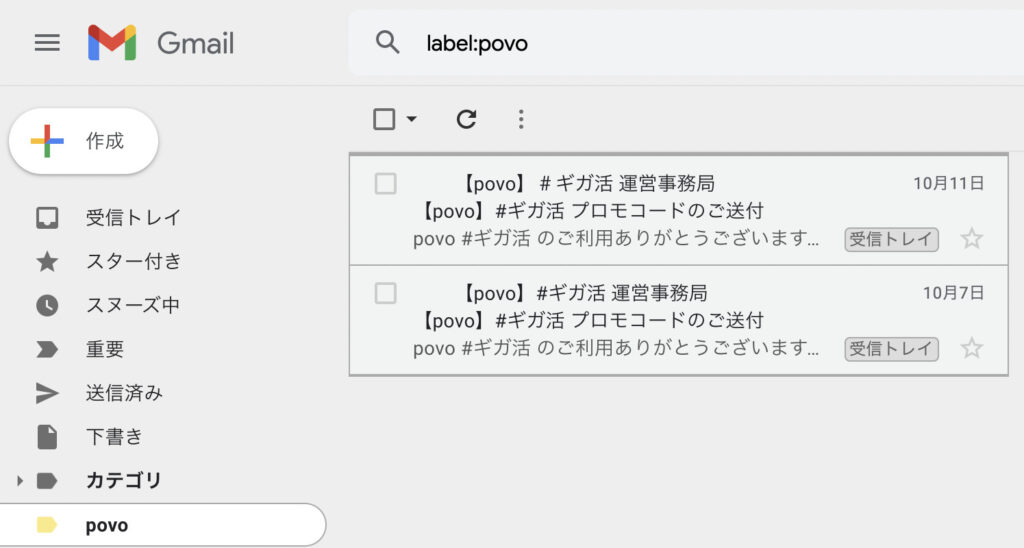
これで、作成したラベルのところにpovoからのプロダクトコードが自動で保存されて行きます。使用済みのプロダクトコードは削除するなり、アーカイブに入れるなり、未読・既読で管理するなり、ここはお任せです。
最後に
今回はpovo2.0から始まった#ギガ活についてご紹介しました。今後さらにサービスの範囲が広がっていくことと思いますので、さらに期待が広がりますね。うまく#ギガ活を取り入れて、通信費を抑えていきましょう!



